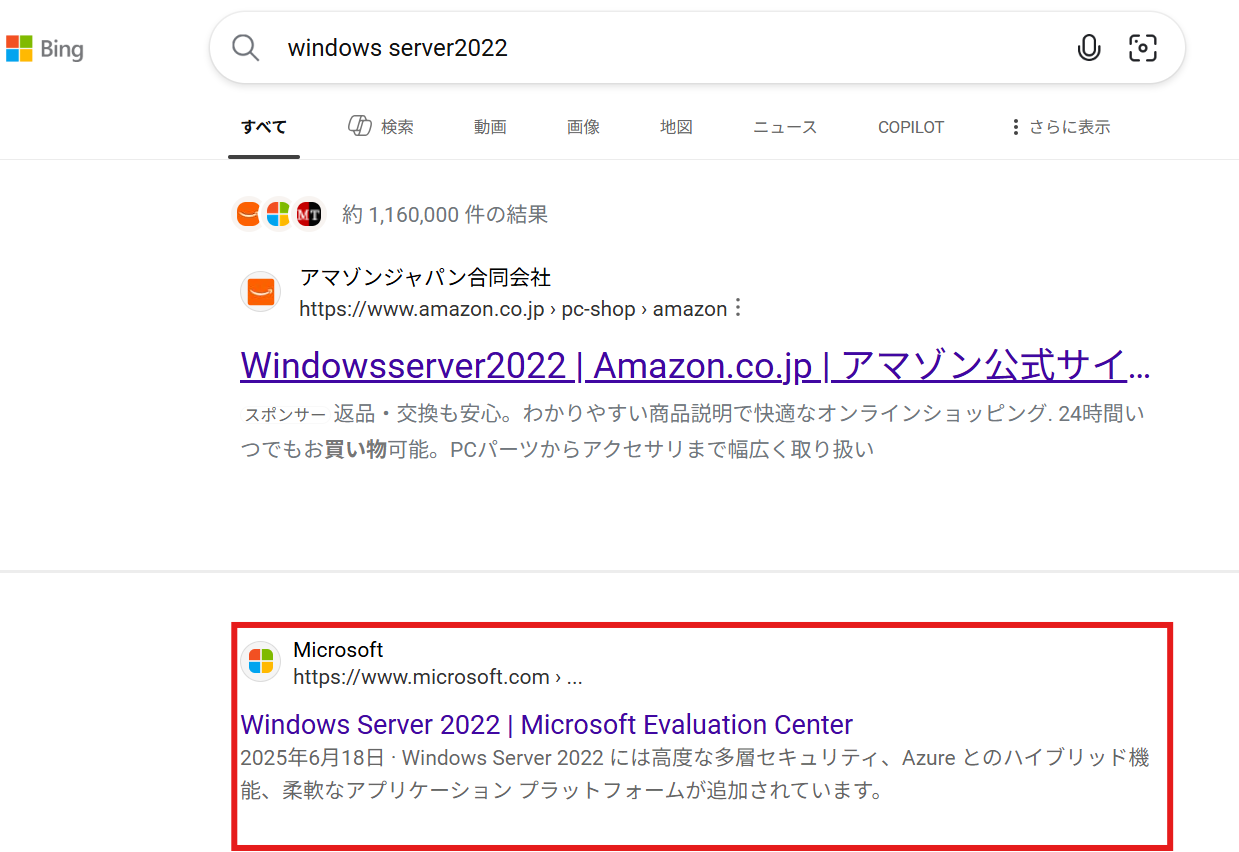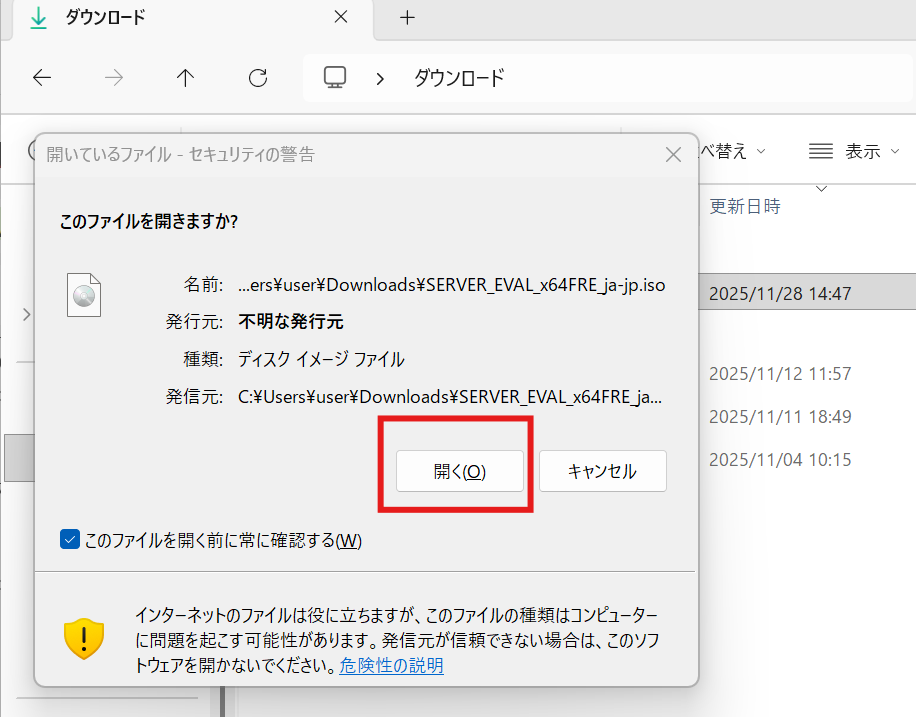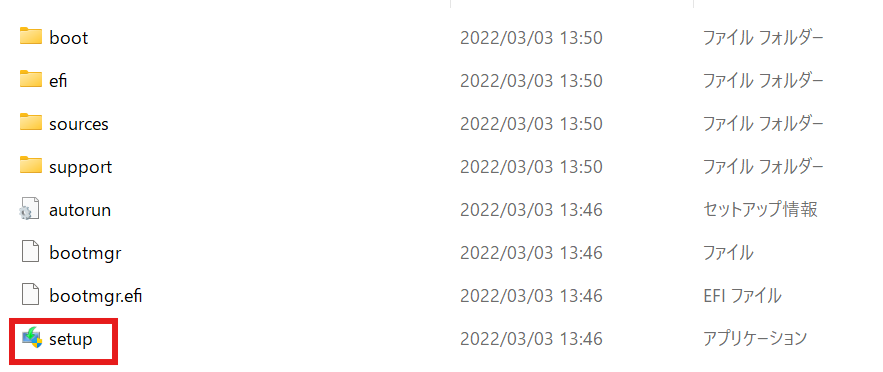学習用にWindows Server2022をインストールをする必要が出てきたので、インストールを試みたが、Windows11が上書きされてしまった。結局Windows11をインストールして上書きして戻したが、失敗例として記録に残しておこうと思う。
②トップページに「ダウンロードする Windows Server 2022 製品を選択してください」と出てくるので、日本語を選択。(ISO一択だった・・・)

「64ビットエディション」をクリックするとダウンロードが始まる。
※ダウンロードまで10分弱くらい時間かかった。
⑥このアプリがデバイスの変更を加えることを許可しますかというメッセージがでるのではいを選択。(キャプチャ取れず・・・)
⑦インストール画面が出てくるので「次へ」を選択
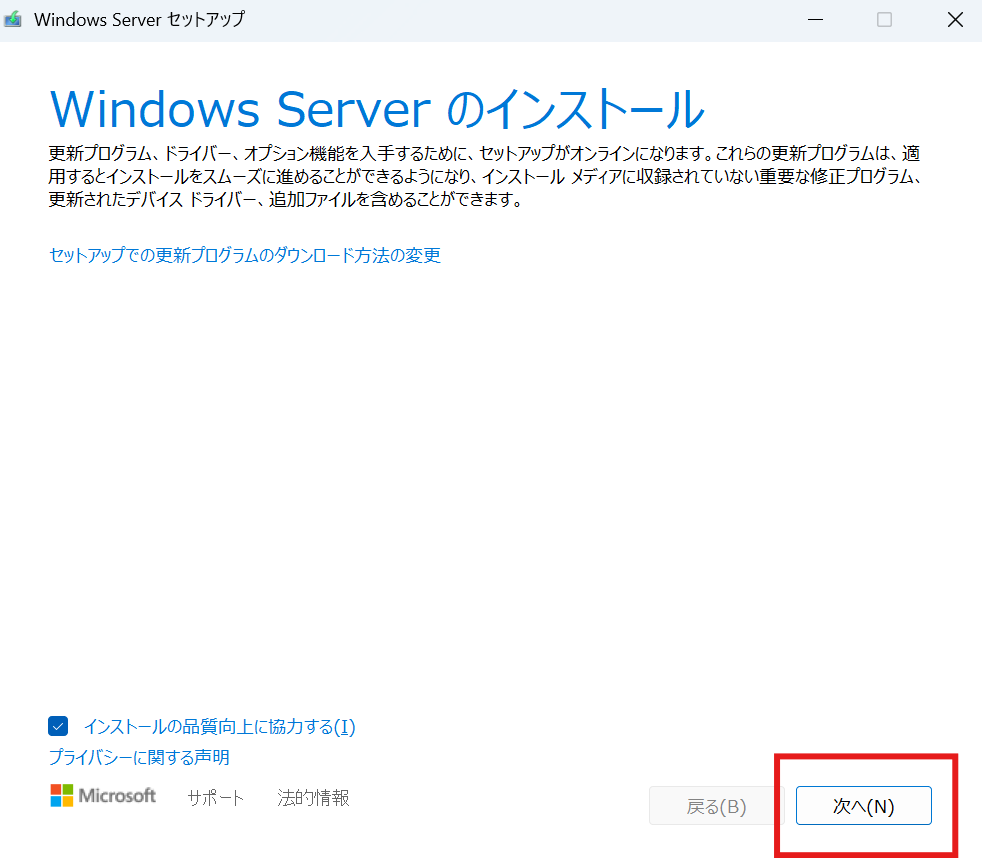
⑧更新プログラムをダウンロードしています→PCをチェックしていますと表示される。
⑨上から2番目Windows Server 2022 Standard (Desktop Experience)を選択
理由は以下の通り
●一般的なサーバー用途なら機能が十分でコストが安い
●Datacenter の高度機能(無制限仮想化・S2D)は通常用途では不要
●Desktop Experience で GUI が使え、操作がわかりやすい
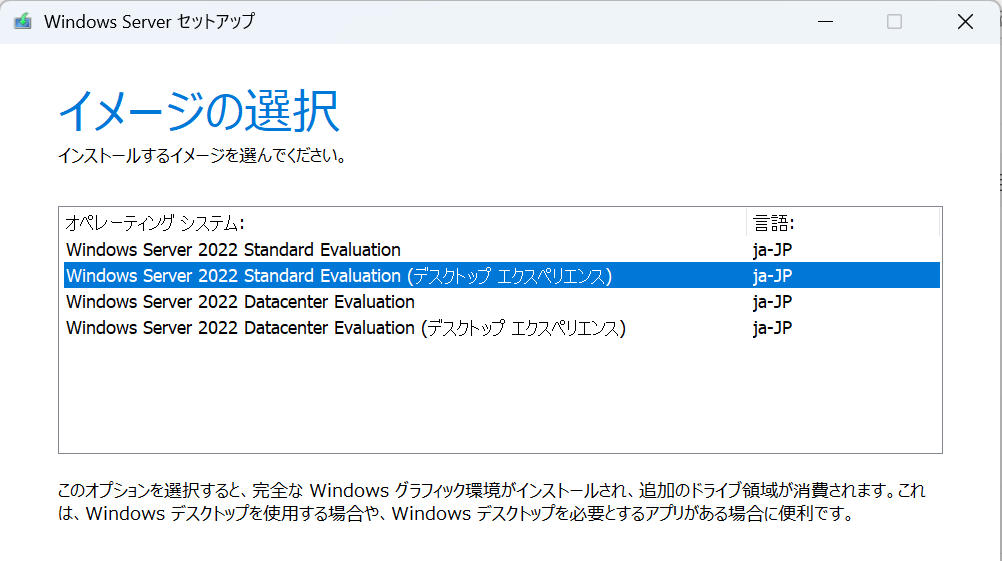
⑩ライセンスはよく読んだうえで同意(同意しないと使えない)
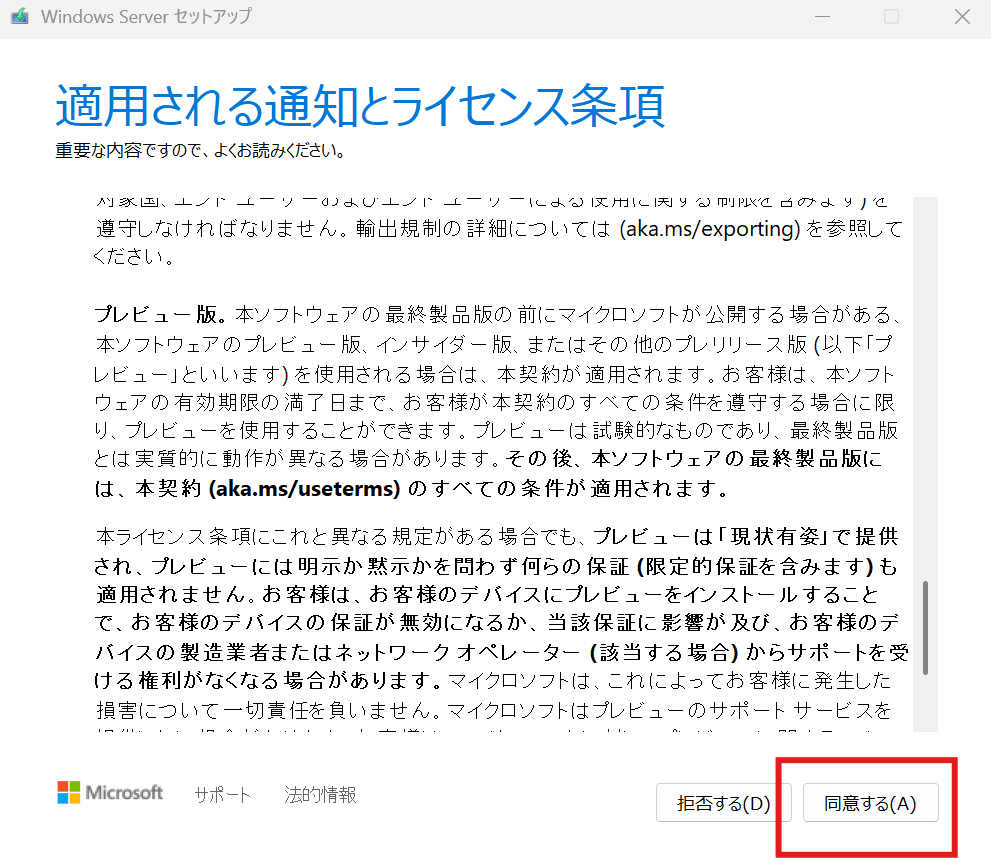
⑪引きつぐ項目は操作せずに次へ
⑫ポップアップが出てきたので「はい」
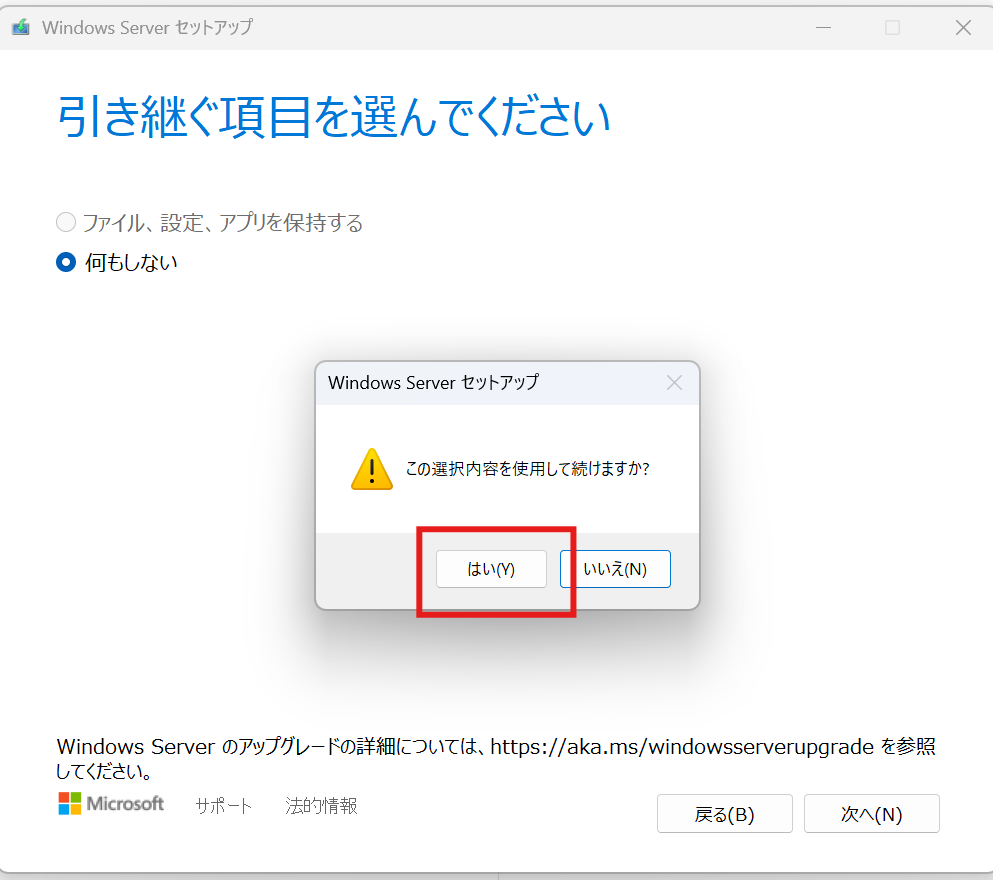
⑬更新プログラムをダウンロードしています画面に変わる。
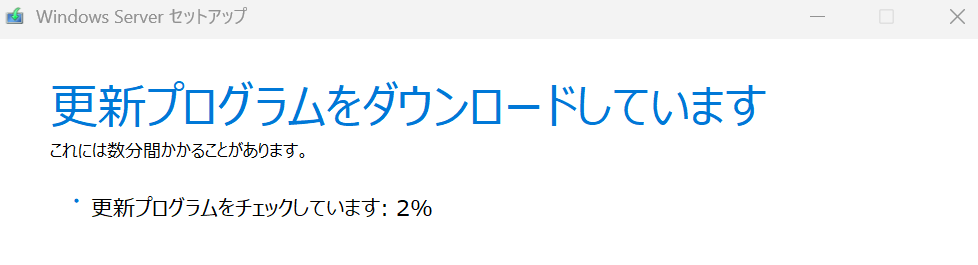
⑭準備が完了したらインストール(全画面インストール画面に切り替わる。)
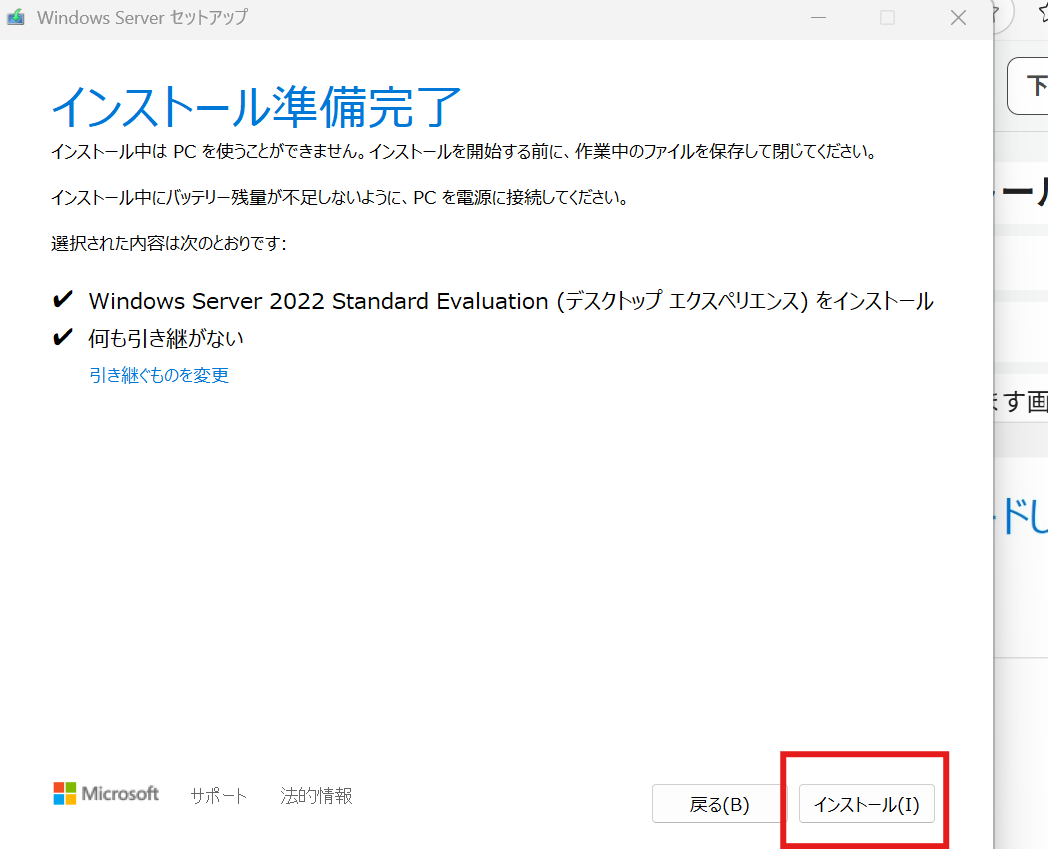
ここでインストール完了!
しかし、本体のOSが完全にWindows Serverに切り替わってしまった。